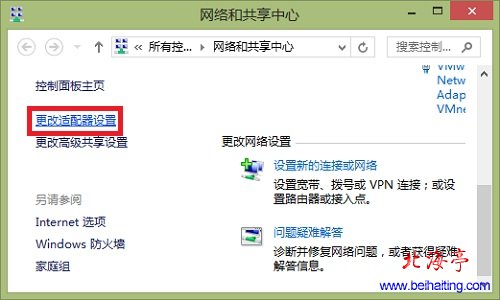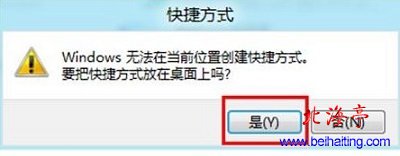|
第五步、到“键入你的internet服务提供商(ISP)提供的信息”这一步,我们按照要求输入网通、电信或者移动提供给我们的用户名和密码后,注意勾选“记住此密码”后,单击“连接”,先体会下Win8上网的快感吧!
二、怎样在WIn8桌面创建宽带连接快捷方式 第一步、返回到“网络和共享中心”界面,单击左侧“更改适配器设置”按钮
第二步、在“网络连接”界面,对着“宽带连接”单击鼠标右键,在菜单中选择“创建快捷方式”
第三步、随后会出现“快捷方式”对话框,提示我们是不是把快捷方式放到桌面上,我们单击“是”就OK了!
Win8系统下如何创建ADSL宽带连接对于没有接触过Win7的朋友,确实有一定的难度,但是相信通过我们的介绍,您已经完全掌握了相关的操作方法了! (责任编辑:IT信息技术民工) |